

O teclado QuickType da Apple no iOS 13 e iPadOS suporta digitação por gestos para que você possa deslizar de uma letra para a seguinte em um movimento contínuo, com a inteligência Siri e o aprendizado de máquina fazendo previsões confiáveis sobre o que você está tentando digitar. Siga para dominar a digitação gestual, já que o iDB mostra como configurar e usar o novo teclado de furto do iPhone.
Chamado QuickPath, esse novo método de entrada no iOS 13 e no iPadOS traz a digitação passando para a experiência do teclado. Se você usou teclados de terceiros com digitação gestual, como SwiftKey, Swype da Microsoft ou Gboard do Google, você se sentirá em casa com o QuickPath.
ARREDONDAR PARA CIMA: Os melhores teclados deslizantes para iPhone e iPad
Com o QuickPath para o teclado do QuickType, basta deslizar de uma letra para a outra à medida que elas formam cada palavra. Agora, algumas pessoas preferem passar ao invés de tocar. Felizmente, a Apple facilitou a vida de ambos os campos, não exigindo que os clientes alternassem manualmente entre o QuickType e o QuickPath - você pode deslizar ou tocar, mesmo no meio de uma frase.

O QuickPath suporta vários idiomas:
- Inglês
- Chinês simplificado
- espanhol
- alemão
- francês
- italiano
- Português
O novo teclado deslizante no iOS 13 e no iPadOS foi exibido publicamente por Craig Federighi, vice-presidente sênior de engenharia de software da Apple, durante o discurso de 3 de junho, realizado na conferência anual de desenvolvedores, realizada de 3 a 7 de junho em San Jose, Califórnia..
Siga o tutorial passo a passo incluído à frente para aprender a usar o novo teclado deslizante no iPhone e iPad e dominar a digitação gestual na plataforma iOS.
Como usar o teclado de furto do iPhone no iOS 13
O novo teclado deslizante funciona em qualquer iPhone ou iPod touch com o software iOS 13+.
1) Aberto Configurações no seu iPhone ou iPod touch com iOS 13+.
2) Escolher Geral da lista principal.
3) Toque Teclado.
4) Deslize o interruptor rotulado com o texto Deslize para digitar para a posição ON.
5) Agora você pode digite passando em qualquer aplicativo que use o teclado do sistema.

Lembre-se de que o QuickPath não funciona com teclados de terceiros.
Como usar o teclado deslizante do iPad no iPadOS
O novo teclado deslizante também está disponível em tablets iPad com o software iPadOS.
Além disso, o teclado do sistema no iPadOS pode ser reduzido a ambos os lados da tela para flutuar sobre os aplicativos que você está usando. Isso é útil ao segurar um iPad em uma mão, pois você pode digitar rapidamente essa mensagem para voltar ao que estava fazendo.

O teclado deslizante do iPad é ativado por padrão quando você atualiza seu tablet para o iPadOS, mas verifique se ele não foi desativado acidentalmente (e saiba como desativá-lo à vontade).
1) Aberto Configurações no seu iPad com iPadOS ou posterior.
2) Escolher Geral da lista principal.
3) Toque Teclado.
4) Deslize o interruptor ao lado de Deslize para digitar para a posição ON.
Agora, você não pode usar o teclado QuickType de largura total com o QuickType.
Isso ocorre por design, porque realmente não faz sentido arrastar o dedo pelas teclas do tamanho de um laptop no teclado grande do iPad, não é? Para usar o novo método de entrada do QuickPath, você deve fazer o teclado flutuar pela tela.
5) Faça isso agora, simplesmente aperte o teclado do iPad para reduzi-lo.
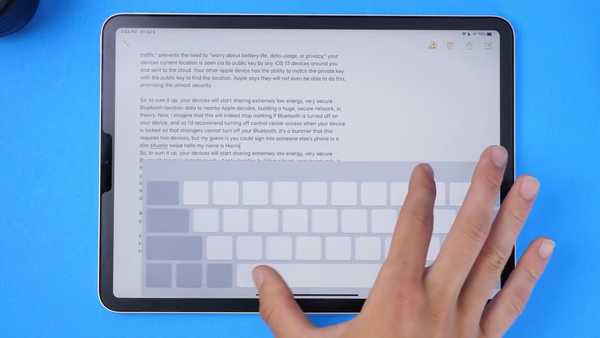
Aperte para reduzir o teclado no iPadOS.
6) Agora que o teclado é muito mais gerenciável, você pode digite passando através das teclas para dizer o que você quer dizer, em vez de levantar o dedo. O teclado flutuante pode ser movido pela tela para escolher o local perfeito com base no que eles estão fazendo.
Para voltar ao teclado de tamanho normal, aperte o mini teclado.
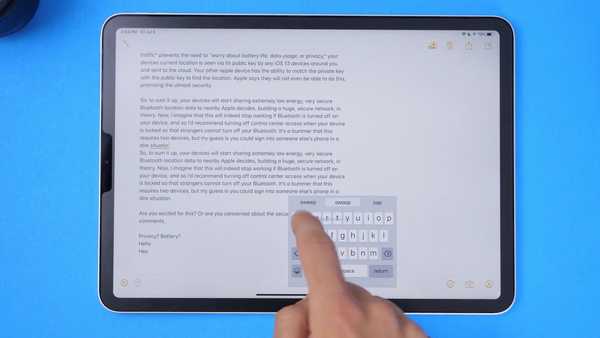
Digitando passando as teclas do teclado flutuante do iPad.
E isso é tudo, pessoal!
Compatibilidade com iOS 13
O iOS 13 é compatível com os seguintes modelos de smartphones Apple:
- iPhone XS
- iPhone XS Max
- iPhone XR
- iPhone X
- iPhone 8
- iPhone 8 Plus
- iPhone 7
- iPhone 7 Plus
- iPhone 6s
- iPhone 6s Plus
- iPhone SE
- iPod touch (7ª geração)
Para obter mais informações, leia o comunicado de imprensa da Apple ou visite apple.com/ios/ios-13-preview..
Inscreva-se no iDownloadBlog no YouTube
Compatibilidade com iPadOS
O iPadOS é compatível com estes iPads:
- IPad Pro de 12,9 polegadas
- IPad Pro de 11 polegadas
- IPad Pro de 10,5 polegadas
- IPad Pro de 9,7 polegadas
- iPad (6a geração)
- iPad (5ª geração)
- iPad mini (5ª geração)
- iPad mini 4
- iPad Air (3ª geração)
- iPad Air 2
Assista a nossa visão geral em vídeo das novas atualizações somente para iPad incorporadas abaixo.
Inscreva-se no iDownloadBlog no YouTube
Para saber mais, leia o comunicado de imprensa da Apple ou visite apple.com/ipados/ipados-preview.
Preciso de ajuda? Ask iDB!
Se você gosta deste tutorial, transmita-o aos seus amigos e deixe um comentário abaixo.
Fiquei preso? Não sabe ao certo como fazer certas coisas no seu dispositivo Apple? Deixe-nos saber via [email protected] e um tutorial futuro pode fornecer uma solução.
Envie suas próprias sugestões de instruções via [email protected].











